iPhone如何卸载应用程序?
从手机的主屏幕进入“设置”功能,然后选择“通用”选项,你会看到屏幕中央出现了一个图片提示,描绘了如何操作iPhone来卸载程序。
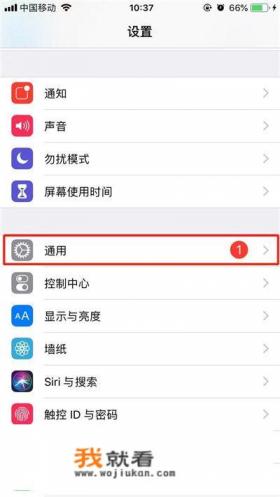
在通用设置中,你可以找到“iPhone 储存空间”这一项,点击进入后,你会看到另一张图片,它同样提供了卸载程序的视觉引导。
滑动手机屏幕,直到你找到想要彻底删除的应用程序,点击它,然后你会看到选项中有一个“删除应用”的按钮,点击此按钮,系统会询问你是否确定要删除该应用及其相关数据,确认后即可完成卸载。
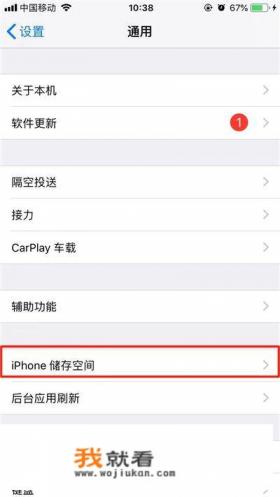
同样的,对于iPhone上的软件卸载,操作步骤如下:
- 在手机主界面打开“设置”,然后选择“通用”选项。
- 在通用设置中,找到并点击“iPhone储存空间”。
- 在储存空间界面中,选择你想要卸载的任何非系统自带的程序。
- 点击所选程序后,会打开该程序的界面,其中有一个“卸载应用”的按钮,点击它。
- 系统会弹出一个对话框确认你是否真的要卸载该应用,点击“卸载应用”选项确认。
- 返回至程序界面,再次点击“删除应用”按钮。
- 在弹出的确认对话框中,再次点击“删除应用”按钮,即可完成卸载。
整个过程虽然有图片辅助说明,但文字的描述更加详细,希望能帮助你更清晰地了解如何在iPhone上卸载程序。
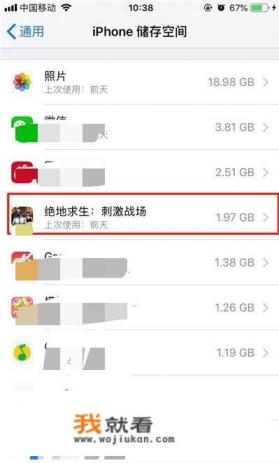
0
